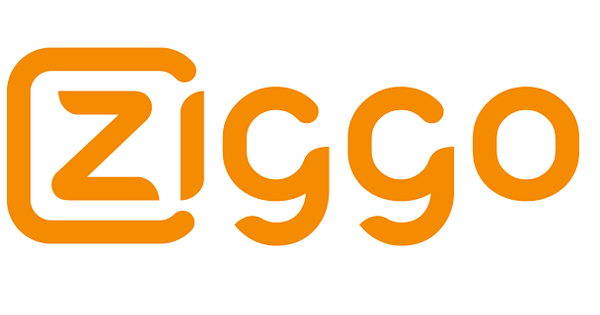Apsolutno volim što sada mogu da kupujem filmove i muziku digitalno. Ali takođe imam mnogo starih filmova i muzike na DVD-u i CD-u koje bih želeo da stavim na svoj iPad. Da li je to uopšte moguće?
Uz brz razvoj u oblasti legalnog preuzimanja, skoro biste zaboravili da (verovatno) takođe imate veliku kolekciju filmova i muzike u svom ormaru. Da li jednostavno morate da ga bacite kao da ste se jednom rešili svoje VHS kolekcije jer je na DVD-u sve bilo lepše? Pa, mogli biste naravno razmisliti o kupovini svega u digitalnom obliku, ali negde je to, naravno, smrtni greh. Osim toga, ne moraju svi filmovi da izgledaju super oštro, zar ne? Potrebno je malo posla, ali svakako je moguće staviti filmove sa DVD-a i muziku sa CD-a na svoj iPad!

Možete preuzeti svet filmova sa iTunes Store-a, ali šta ako ste ih već sve kupili na DVD-u?
Muzika sa iTunes Match-om
Kao što možete pročitati kasnije u ovom članku, moguće je kopirati muziku sa CD-a i zatim je sačuvati u iTunes biblioteci. Međutim, to će vas koštati dosta vremena po CD-u, a Apple želi da vam uštedi to vreme uz iTunes Match. iTunes Match je usluga koja osigurava da muzika koju imate na CD-u bude dostupna u iTunes-u. Naravno, i dalje morate jednom da učitate sve CD-ove, ali ne morate da ih ripate, jer dobijate muziku (često višeg kvaliteta) koja je već dostupna u oblaku. Nedostatak je što ova usluga nije besplatna, plaćate je 25 evra godišnje. Muzika je automatski dostupna na svim vašim iOS uređajima.

iTunes Match vam štedi vreme tako što muziku koju već imate na CD-u čini digitalno dostupnom.
Kopirajte muziku pomoću iTunes-a
Zatim, naravno, postoji i opcija za ripovanje muzike 'staromodno' pomoću iTunes-a. Ono što se zapravo dešava je da iTunes pretvara muziku sa CD-a u digitalni format koji iOS uređaji mogu da podnesu. To kopiranje je veoma jednostavno, ali je potrebno neko vreme i može potrajati nekoliko sati ako želite da konvertujete celu svoju kolekciju CD-a. Štaviše, pitanje je da li imate toliki kapacitet za skladištenje na svom iPad-u. Dakle, ovo je jedan od onih projekata koje bi trebalo da radite u fazama (nekoliko CD-a svake nedelje), a ne sve odjednom. Da biste kopirali muziku u iTunes-u, pokrenite iTunes, ubacite CD u DVD plejer na računaru i sačekajte nekoliko sekundi. iTunes će vas automatski pitati da li želite da uvezete CD u svoju iTunes biblioteku. кликните на да, a muzika će automatski biti kopirana u odgovarajući tip datoteke za vaš iPad. Zatim u iTunes-u kliknite iPad gore desno, a zatim dole desno Синхронизовати, muzika će biti kopirana na vaš iPad (ovo zahteva da iPad bude povezan sa vašim PC ili Mac računarom).

iTunes će automatski pitati da li želite da uvezete taj CD u iTunes.
rip filmove
Naravno, bilo bi sjajno da iTunes ima istu funkciju za filmove kao i za muziku, ali to nažalost nije slučaj. To znači da ćete morati da preuzmete dodatni softver za to. Ako tražite 'copy dvd to iPad', bićete bačeni u smrt sa svim vrstama programa, koji često koštaju mnogo. Na sreću, postoje i besplatni programi koji su - u nekim slučajevima - čak i bolji od plaćenog smeća koje možete pronaći na mreži. Handbrake je fantastičan besplatni program. Preuzmite Handbrake (za Windows ili OS X). Umetnite DVD koji želite da kopirate u DVD plejer i kliknite desno ispod naslova unapred podešena на iPad. Tada se automatski biraju tačna podešavanja. Kliknite sada Почетак i počinje konverzija. Ovo lako može potrajati pola sata, tako da je proces koji oduzima mnogo vremena. Zatim prevucite rezultat u svoju iTunes biblioteku i film će biti uključen kada sinhronizujete svoj iPad kao što je opisano pod naslovom „Ripujte muziku sa iTunes-om“.

Da biste kopirali filmove, potreban vam je spoljni softver kao što je Handbrake.